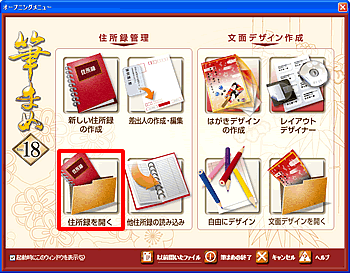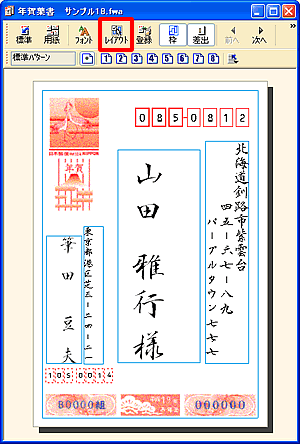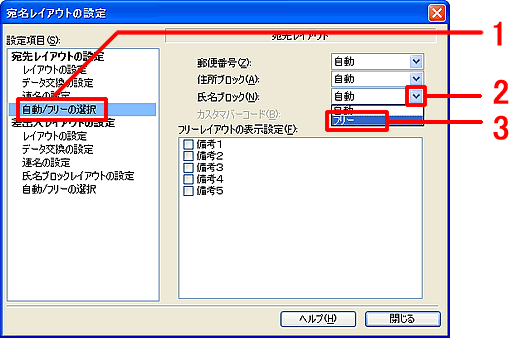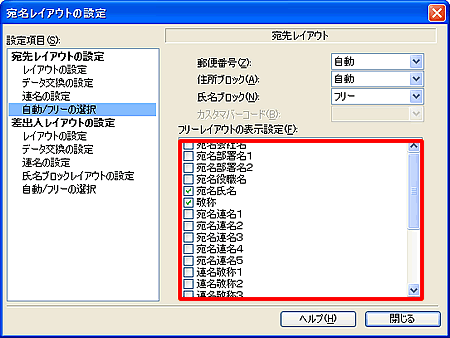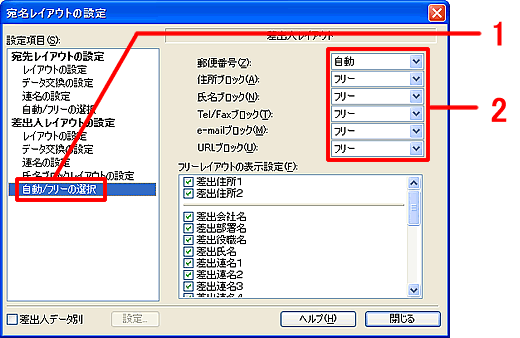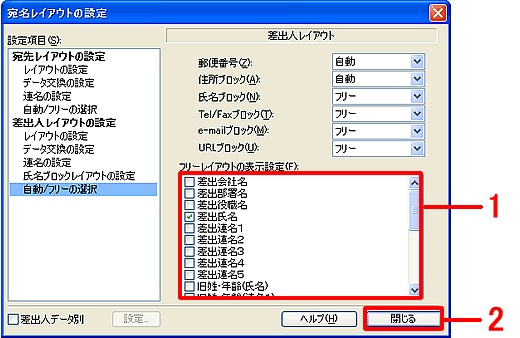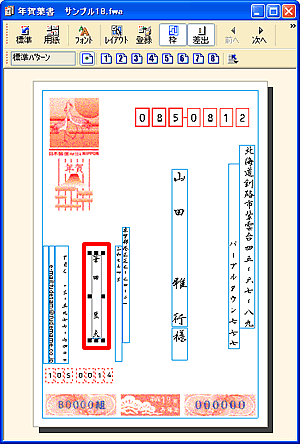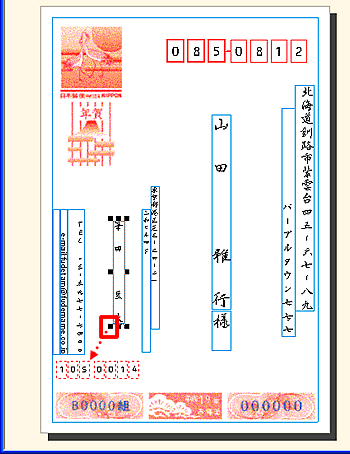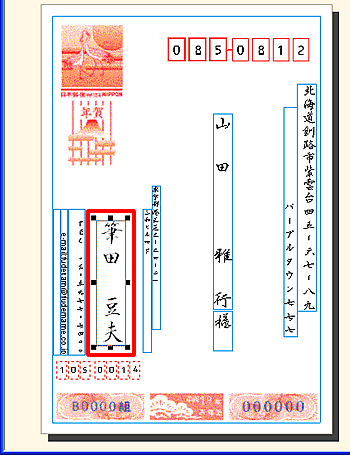|
|
|
|
 |
宛名の文字サイズを自由に変更するには? |
|
|
 |
文書番号 |
18502 |
|
 |
更新日 |
2007年9月5日 |
|
 |
筆まめでは住所録カードに入力したデータは、宛名ウィンドウに自動的にキレイに配置 されるようになっています。宛名の自動レイアウト機能を解除すれば、会社名、氏名などの各項目ごとに位置や大きさを自由に調整することができます。 |
| 1 |
筆まめを起動します。起動時に「オープニングメニュー」が表示されたら、「住所録管理」欄から「住所録を開く」をクリックします。
オープニングメニューが表示されない場合は、筆まめの画面左側のガイドメニューから[宛名作成]-[住所録を開く]をクリックします。 |
| 2 |
「開く」画面が表示されますので、使用する住所録を開きます。 |
| 3 |
宛名ウィンドウ内の[レイアウト]ボタンをクリックします。 |
| 4 |
「宛名レイアウトの設定」画面が表示されます。
「宛先レイアウトの設定」項目の中から[自動/フリーの選択]をクリックします。(1)
レイアウトを変更したい項目の▼ボタンをクリックし(2)、自動から[フリー]に変更します。(3)
(ここでは例として氏名ブロックをフリーに変更しています。) |
| 5 |
「フリーレイアウトの表示設定」欄で、必要な項目のみ、□をクリックしチェックマークをつけます。
※チェックマークをつけた項目のみ宛名ウィンドウに表示されます。 |
| 6 |
差出人についても同様に設定を変更します。
「差出人レイアウトの設定」項目の中から[自動/フリーの選択]をクリックします。(1)
レイアウトを変更したい項目の▼ボタンをクリックし、設定を[フリー]に変更します。(2)
|
| 7 |
「フリーレイアウトの表示設定」欄で、不要な項目のチェックは外し、必要な項目のみ、□をクリックしチェックマークをつけます。(1)
設定が終わったら[閉じる]ボタンをクリックします。(2) |
| 8 |
選択した項目が宛名ウィンドウに表示されます。
サイズを大きくしたい項目をクリックします。 |
| 9 |
文字が■で囲まれます。
■にマウスを合わせ、レイアウト枠をドラッグし大きさを変更します。 |
| |
以上の操作で、文字サイズを自由に変更することができます。 |
|
|
|
 |
参照 |
|
|
|